レンタルサーバーとしてConoHa WINGを利用してブログを書いています。
ConoHa WINGの契約更新に伴って、下のようなメールが届きました。
- SSLサーバ証明書の自動更新に失敗しました。
- 有効期限まで残り【20日】となります。
「契約が更新できなかったらブログが消えてしまうの?」と心配してしまう内容です。

こんな時には、
簡単にConoHa WINGのコントロールパネルでSSLをいったんOFFにしてONにしましょう。
わたしにも同じようなメールが届いて心配しましたが、意外にもあっさりと解決できましたから。
ConoHa WING使っていて契約更新するときに、
- 「SSLサーバー証明書の自動更新に失敗した」というメールを受け取った方に対して、その解決方法
をご紹介します。
簡単にConoHa WINGのコントロールパネルの一部をいったんOFFにしてONにするだけ。

これで契約更新できて、安心してブログを続けることができます。
「SSLサーバ証明書の自動更新に失敗」問題
ConoHa WINGの契約更新手続きを進めていたら、下のようなメールが届きました。
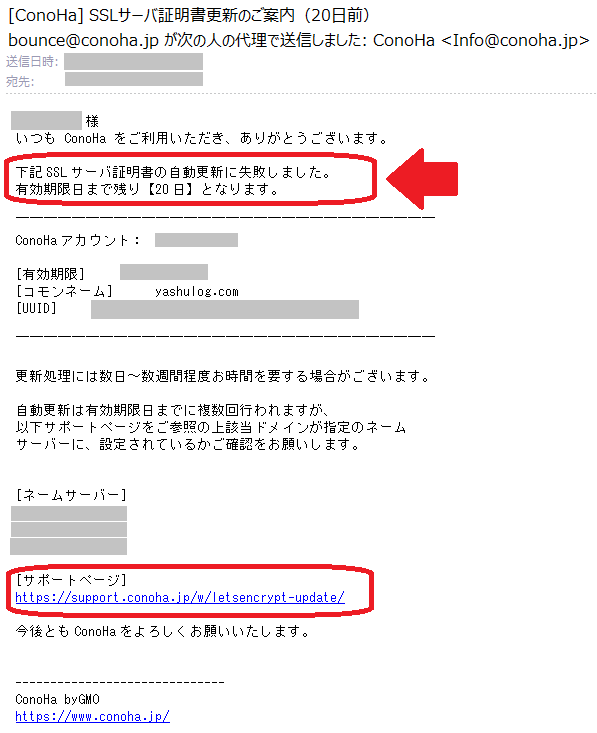
- SSLサーバ証明書の自動更新に失敗しました。
- 有効期限まで残り【20日】となります。
と書いてあります。

- 更新できなかったら、ブログを続けられなくなるの?
- よく意味が分かりませんが、どうやったらいいの?
と、初心者にはちんぷんかんぷんで、どうしていいかわからないメールです。
メール本文中にリンクがある[サポートページ](https://support.conoha.jp/w/letsencrypt-update/)にアクセスすると、下のような解説があります。
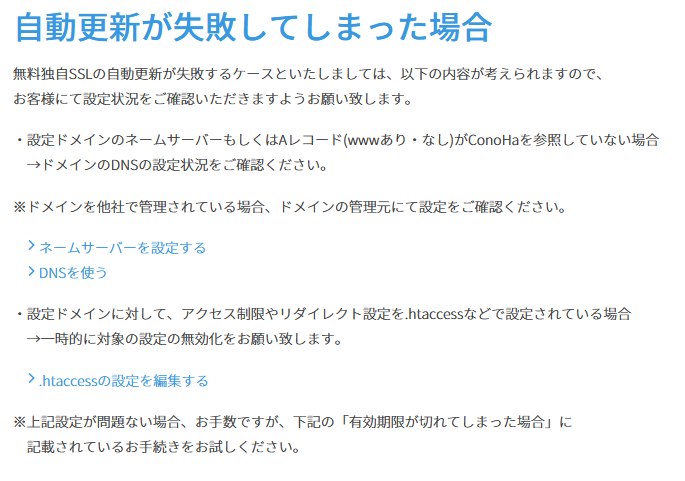

一番下に
上記設定が問題ない場合、お手数ですが、下記の「有効期限が切れてしまった場合」に記載されているお手続きをお試しください
と書いてあります。

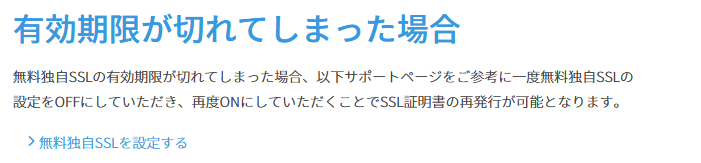
「無料独自SSLを設定する」(https://support.conoha.jp/w/letsencrypt/)をクリックして、画像付きの解説がありますので、その通りにしたら、無事に成功しました。
わたしが実際に行った方法の紹介(SSLのOFF→ON)
ConoHaのコントロールパネルにログイン(https://www.conoha.jp/login/?btn_id=top-commonHeader_login)
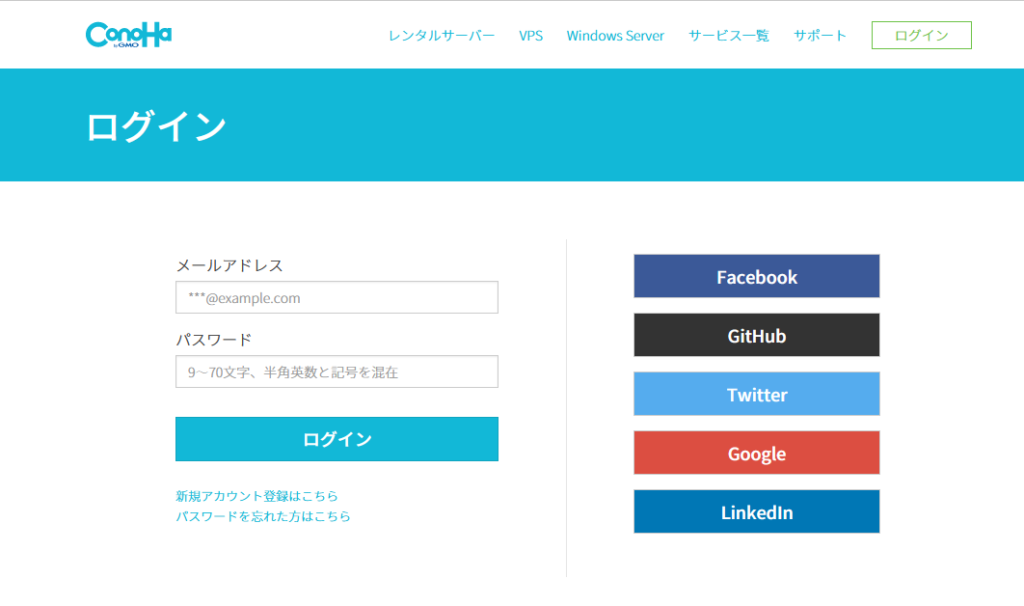
- 「WING」タブをクリック → 「サイト管理」 → 「サイトセキュリティ」
- 「独自SSL」タブをクリック → 「無料独自SSL」をクリック
- 「無料独自SSL」で「利用設定」を、いったん「OFF」にして、その後10分ほどして再度「ON」にします。
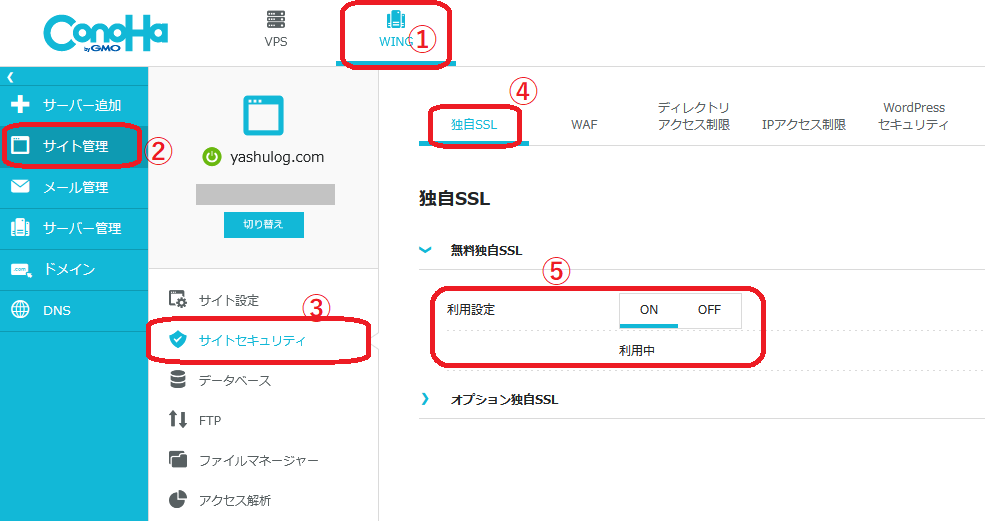
ポイント
* OFFにしてからすぐONにしようとしても、設定の変更に時間がかかるためにすぐには再度ONにできません。
* 再度ONにしても2時間は待ちましょう。

約10日後に、次のようなメールが届いて無事に契約更新が完了したことを確認しました。
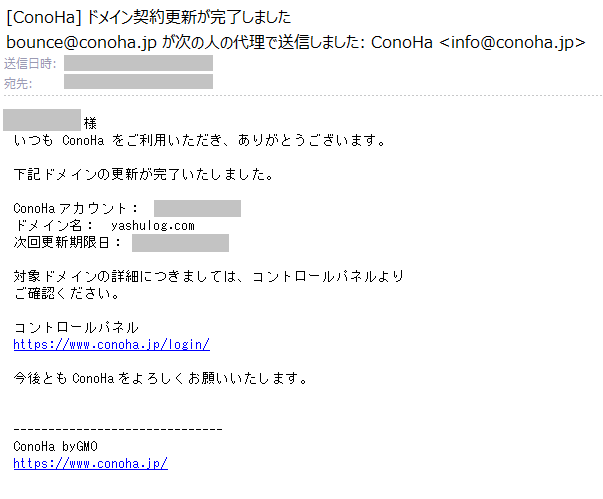
ConoHa WINGについて
「ConoHa WINGパック」はブログ初心者の私でも、あまり困ることなく約1年過ごすことができました。

レンタルサーバーのConoHa WINGの特徴は
- 安い
- 表示スピードが速い
- 簡単設定
- 自動バックアップ機能付き
です。

ConoHa WINGにはいくつかプランがあります。
- 「WINGパック」「通常」や「ConoHa VPS」など
- 「ベーシック」、「スタンダード」、「プレミアム」、「リザーブド」
最初はどれにしようか迷いますが、
初心者には迷わず、「ConoHa WINGパック」の「ベーシック」一択(一番安いコース)です。
特に困らず過ごすことができましたし、契約を更新しました。
初心者にオススメのレンタルサーバーです。
さいごに
ConoHa WING使っていて契約更新するときに、
- 「SSLサーバー証明書の自動更新に失敗した」というメールを受け取った方に対して、その解決方法
をご紹介しました。
初心者の場合には、わたしの場合と同様に、サーバーの設定をあまりいじらないというか変更していない方が多いと思います。

そしてConoHa WINGを使っていない方には、初心者のわたしも満足しているレンタルサーバーConoHa WINGはおすすめです。
-

-
ConoHa WINGパックの契約更新方法【オススメインターネットサーバー】
続きを見る
-

-
【ブログテキストリンク】色は何色がいいですか?
続きを見る
-

-
【TOC+】ブログ記事に目次を自動挿入するプラグイン【手間いらず!】
続きを見る

